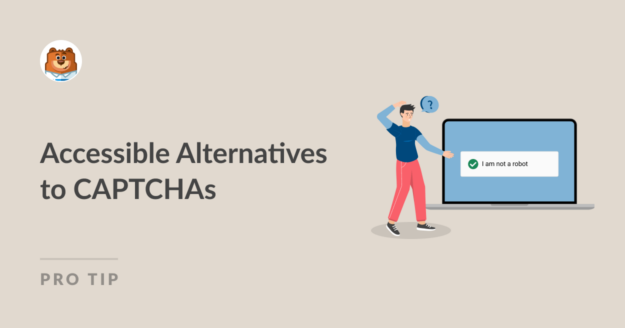AIサマリー
最近、ある読者からスパム投稿を制限するためのWPFormsのCAPTCHAアクセシビリティオプションについて質問を受けました。
WPFormsの従来のCAPTCHAに代わる、よりアクセスしやすいCAPTCHAについて説明する良い機会だと思います。
それでは早速、CAPTCHA のアクセシビリティオプションの種類をご紹介します。今こそ、コンタクトフォームのスパムと戦う時です!
- 1.ロジックベースの(数学)CAPTCHAを作成する。
- 2.カスタム質問と回答CAPTCHAを使用する
- 3.目に見えないCAPTCHAをサイトに設置する。
- 4.アクセシビリティのために音声ベースのCAPTCHAを使う
- 5.メールアドレスの許可リスト/拒否リストの作成
- 6.国別にフォーム提出を制限する
- 7.フォームでキーワードフィルタリングを有効にする
- 8.フォーム提出に期限を設ける
- 9.WPFormsモダンアンチスパムプロテクションを有効にする
- 10.フォームをAkismetに接続する
よりアクセスしやすい従来のCAPTCHAに代わるもの
従来のCAPTCHAといえば、世界中の何百万ものウェブサイトで使用されている標準的な画像ベースのCAPTCHAを指します。
もちろん、画像ベースのCAPTCHAを使用することに害はありませんが、時代遅れの戦術である傾向があり、スパムを防止する効果が低い場合もあります。
そこで、WPFormsでCAPTCHAをよりアクセスしやすく使用する方法と、スパム投稿と戦うためのその他の提案について、以下のヒントをご覧ください:
1.ロジックベースの(数学)CAPTCHAを作成する。
WPFormsはフォームビルダーにカスタムCaptchaフィールドを提供しており、これをフォームにドラッグ&ドロップすることで数学ベースのカスタムCAPTCHAを作成することができます。
Custom Captchaフィールドはフォームビルダーの Fancy Fields の下にあります。この機能を利用するにはWPForms Basic License以上が必要です。
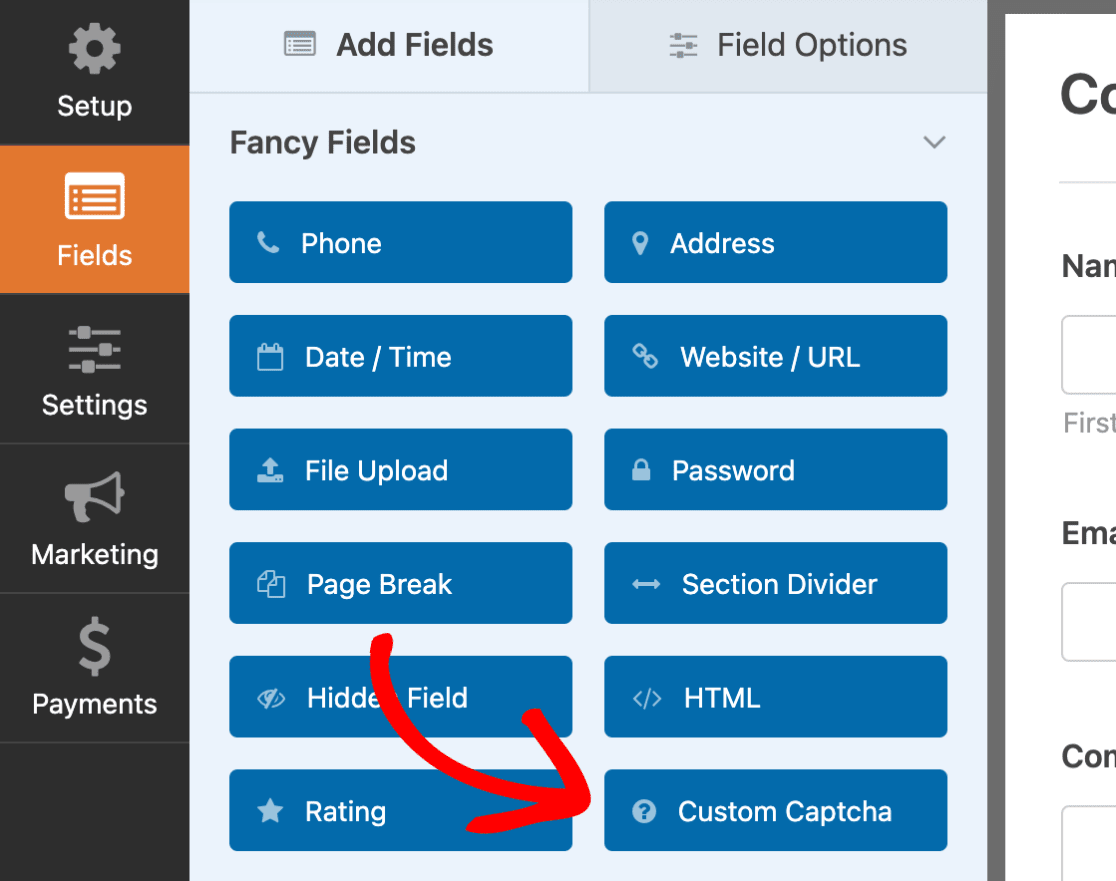
フィールドをカスタマイズするには、フォームのプレビューパネルでフィールドをクリックしてフィールドオプションを 開き、ラベル、タイプ、説明を変更します。
数学ベースのCAPTCHAを作成したいので、TypeドロップダウンでMathオプションを選択します!
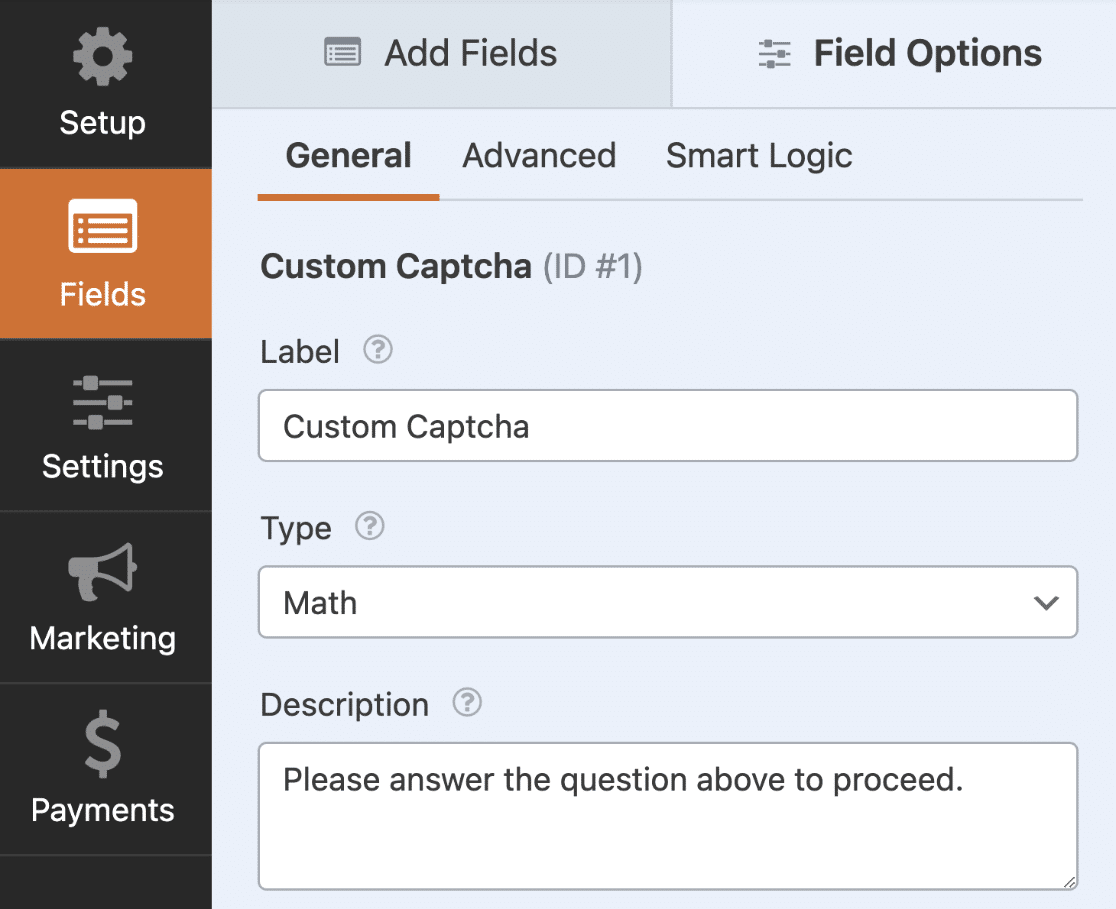
これで、このフォームを公開すると、ページがリロードまたはリフレッシュされるたびに、フィールドの質問が自動的に変更されます。すごいと思いませんか?
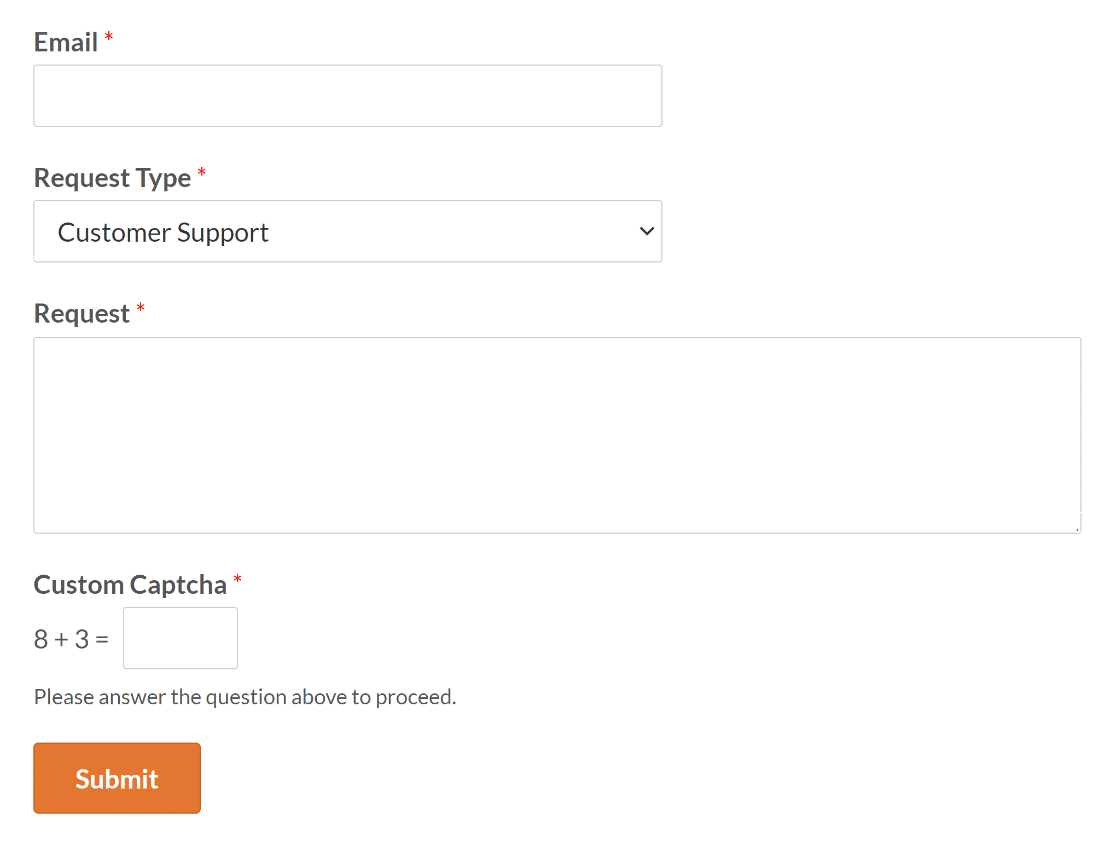
このCAPTCHAをカスタムコードで変更したい場合は、数学キャプチャのカスタマイズに関するチュートリアルをご覧ください。
2.カスタム質問と回答CAPTCHAを使用する
Math Captchaタイプを使用する代わりに、WPFormsを使用して時間を節約するために自分で作成できる質問と回答を使用するオプションもあります。
カスタムCaptchaフィールドをクリックし、フィールドオプションに移動し、タイプメニューから 質問と回答のオプションを選択するだけです。
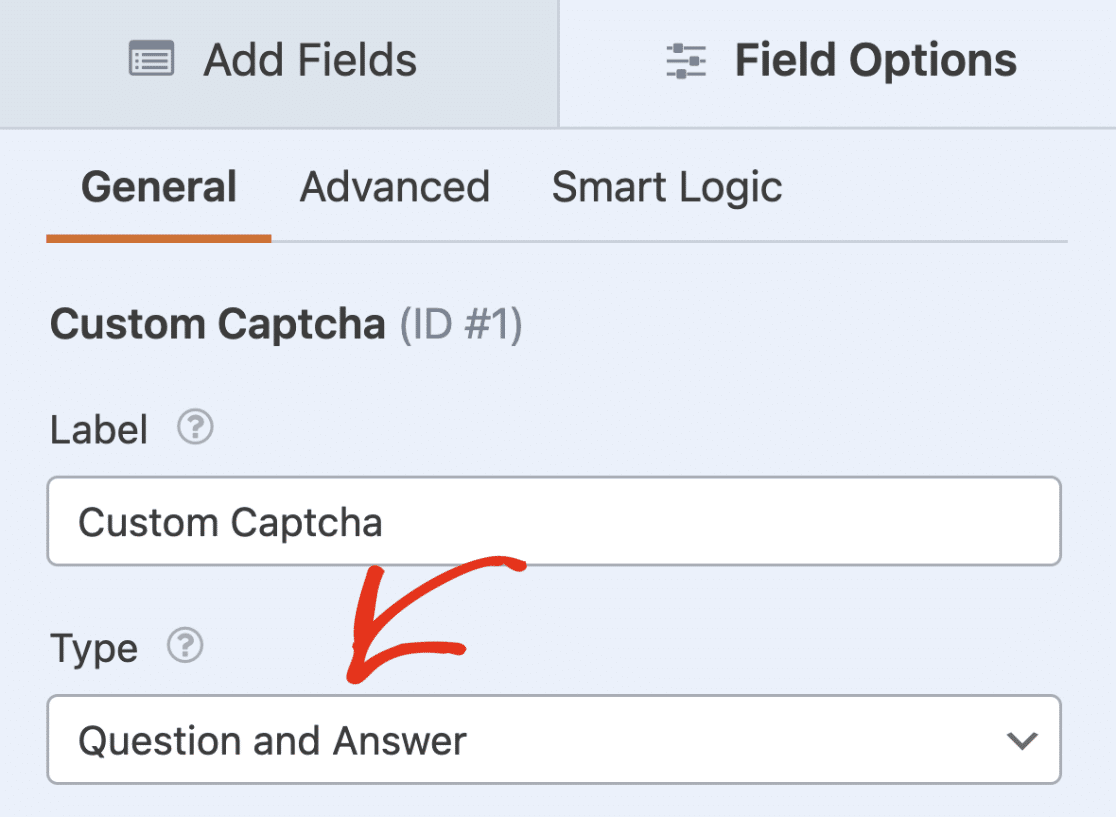
最初のフィールドに質問を追加し、2番目のフィールドにその答えを追加するだけです。プラス(+)またはマイナス(-)ボタンで質問を追加または削除することもできます。
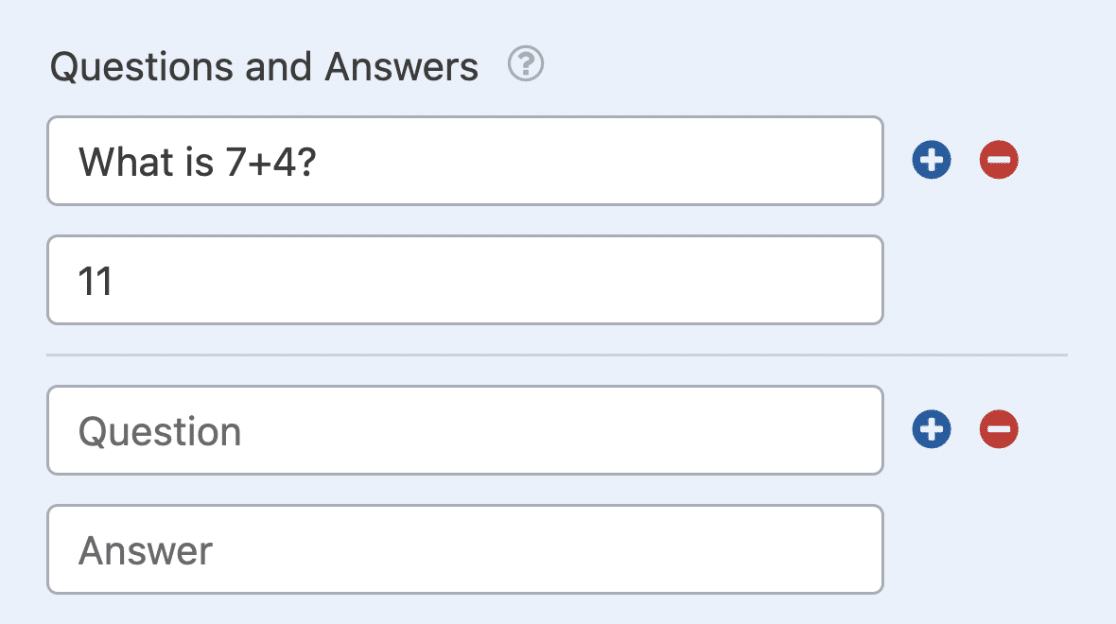
複数の質問と回答がある場合、フォームはブラウザに読み込まれるたびにランダムに1つの質問を表示します。
3.目に見えないCAPTCHAをサイトに設置する。
アクセス可能なCAPTCHAオプションについてですが、WPFormsは複数のCAPTCHA統合をサポートしています。
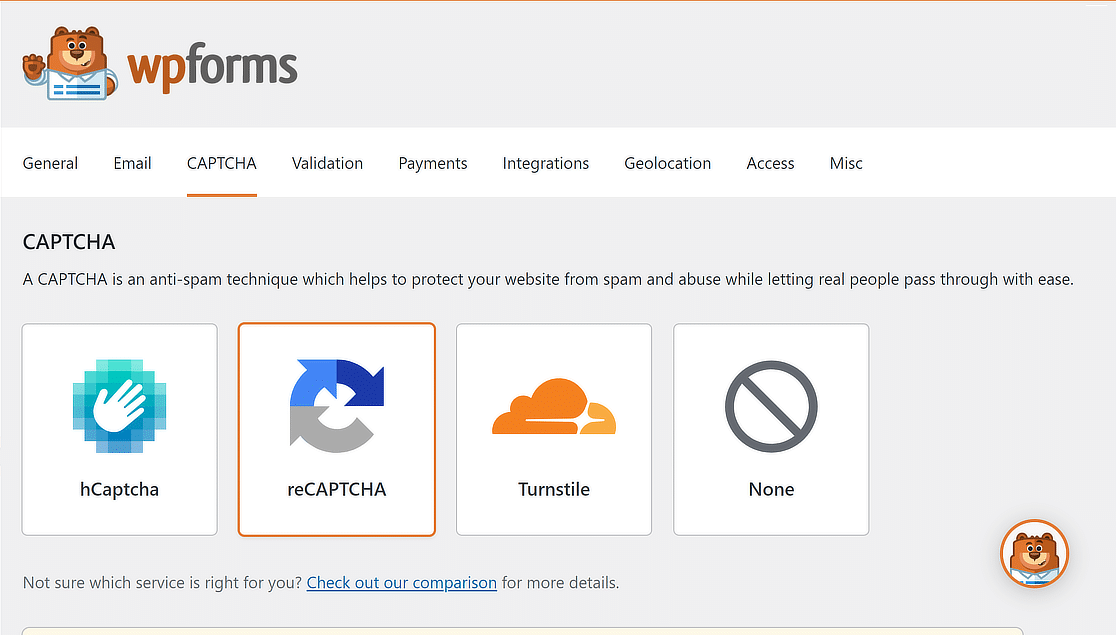
以下のオプションを使用すると、不可視のCAPTCHAを作成し、サイトを保護すると同時に、中断される課題のないシームレスなユーザー体験を提供することができます。
見えないreCAPTCHA V2
WPForms " Settings " CAPTCHAでreCAPTCHAオプションをクリックすると追加オプションが表示されます。

Invisible reCAPTCHA v2 オプションを選択し、このガイドの手順に従ってreCAPTCHA キーを生成し、フォームにセキュリティ対策を追加します。
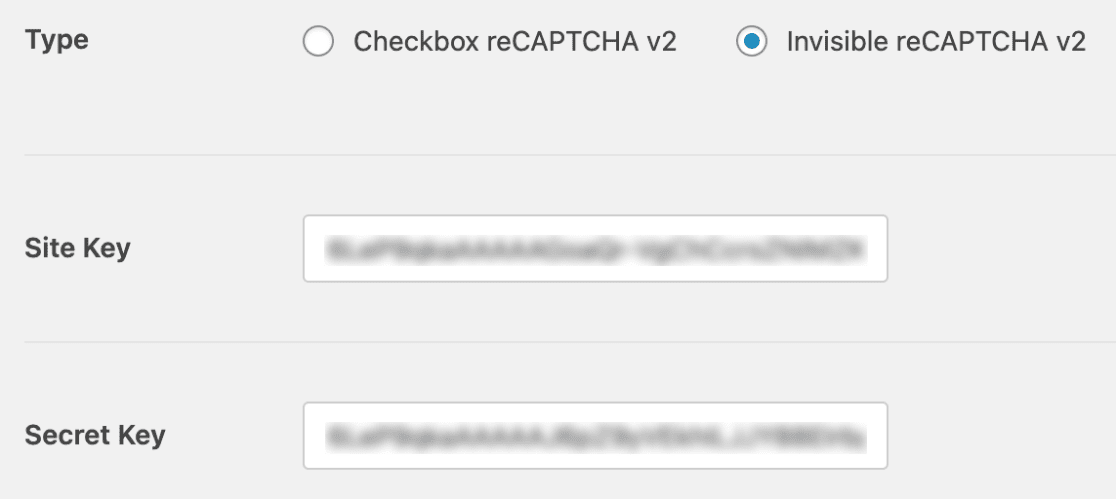
このオプションは、フォームの放棄につながることがあるため、常にユーザーに課題を表示したくないウェブサイト管理者にお勧めします。
その結果、ウェブサイトとのやりとりに基づいて、ユーザーが人間かボットかを判断しようとする。
reCAPTCHA v3
Invisible reCAPTCHA v2が最小限のユーザー操作で人間とボットを区別するように設計されているのに対し、reCAPTCHA v3は完全にバックグラウンドで実行されることを目指しています。
もしあなたのウェブサイトがユーザーエクスペリエンスを重視し、reCAPTCHA v3の評価システムに意思決定を任せる準備ができているなら、reCAPTCHA v3がおすすめです。
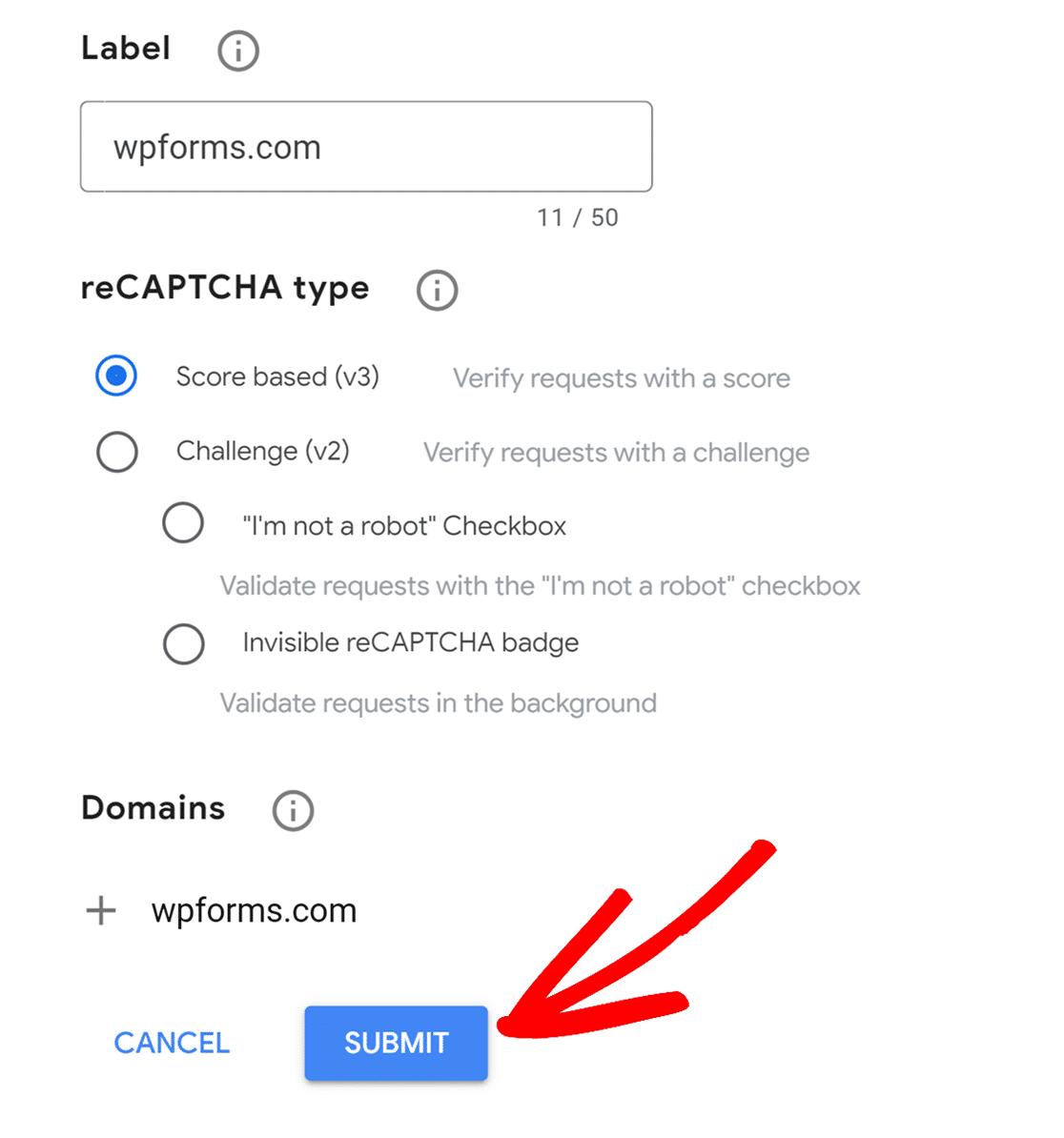
この評価システム(0.0から1.0の範囲)は、ユーザーがボットである可能性を示し、1.0は人間の可能性が最も高く、0.0はボットの可能性が最も高い。
一度WPFormsでreCAPTCHA v3を設定すると、スパム投稿と積極的に戦うためにスコアのしきい値を調整することもできます。
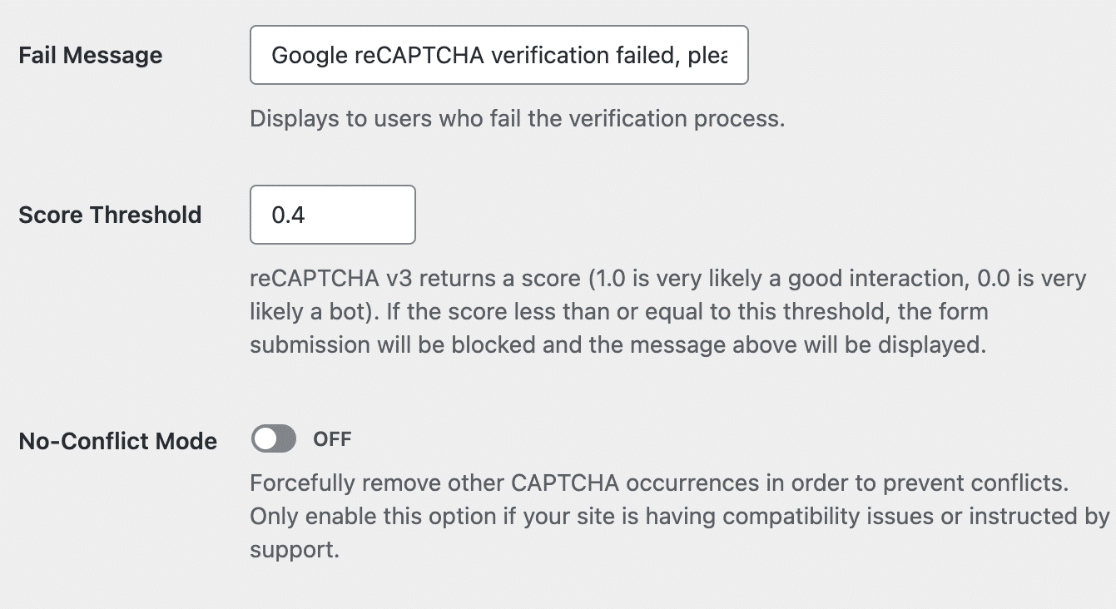
また、No-Conflict Modeを有効にすることで、reCAPTCHAが2回ロードされる(1回はWPFormsによって、もう1回はWordPressテーマによって)ようなコンフリクトを防ぐことができます。
これにより、プラグインやテーマのコンフリクトに起因する問題が緩和され、最終的にreCAPTCHAが正しく動作しなくなります。
フォームにreCAPTCHAを追加するには、フォームビルダーを開き、標準フィールドセクションの下にあるreCAPTCHAフィールドをクリックします。
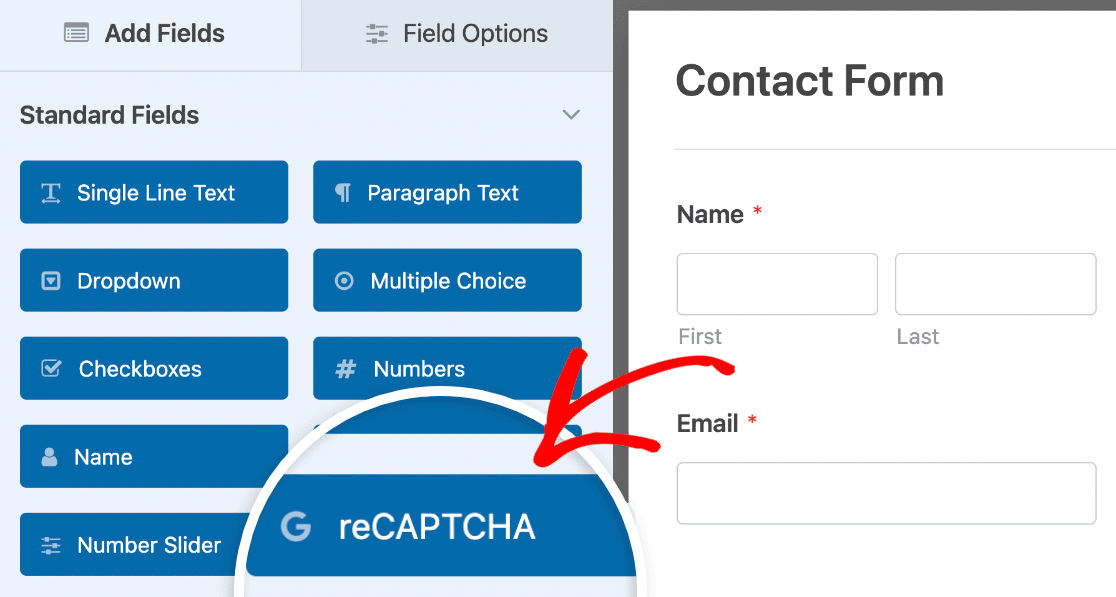
reCAPTCHA が有効になっていることを確認するには、フォームビルダーの右上にあるバッジを探します。
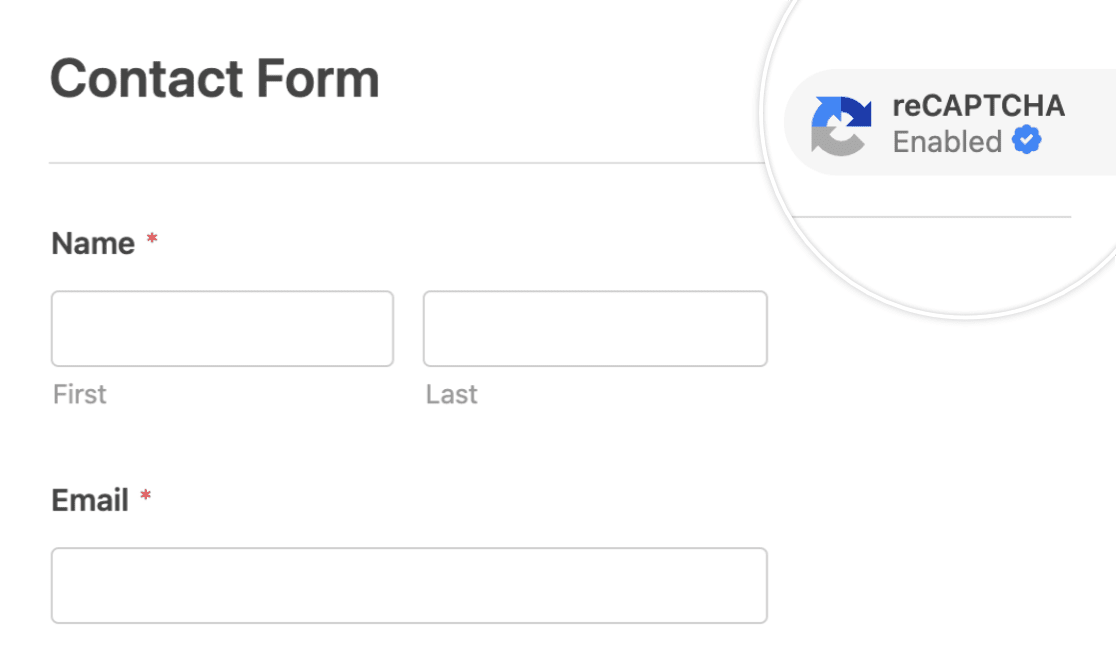
クラウドフレア・ターンスタイル(不可視ウィジェット)
GoogleのInvisible reCAPTCHA v2やreCAPTCHA v3と同様に、WPFormsを通してCloudflare Turnstile (Invisible Widget)を使用することもできます。
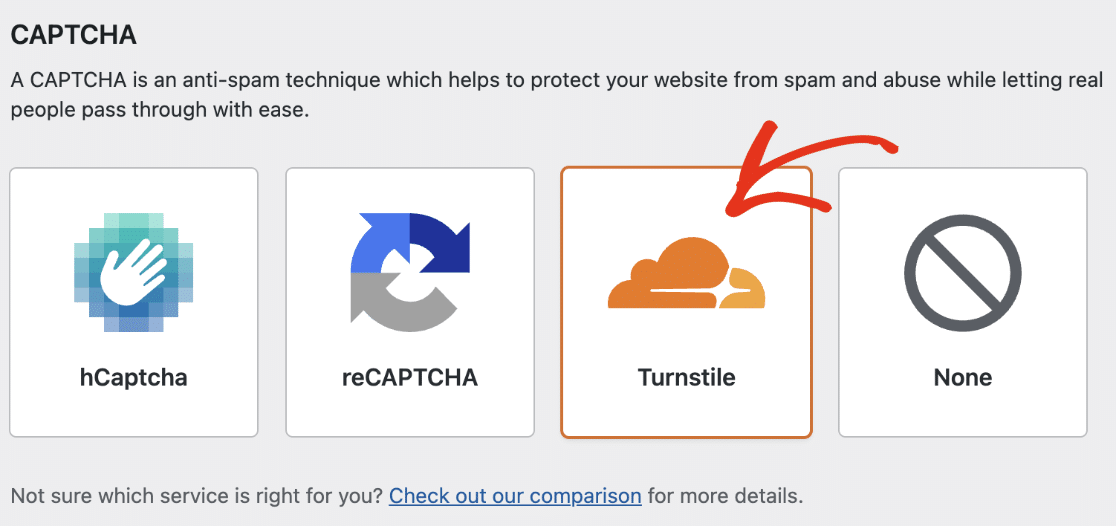
Google reCAPTCHAと同様に、これを動作させるにはCloudflare Turnstileを設定し、APIキーをWPFormsに追加する必要がある。
このガイドの手順に従って、Cloudflare TurnstileをWPFormsに接続し、Invisibleウィジェットをフォームに追加することができます。
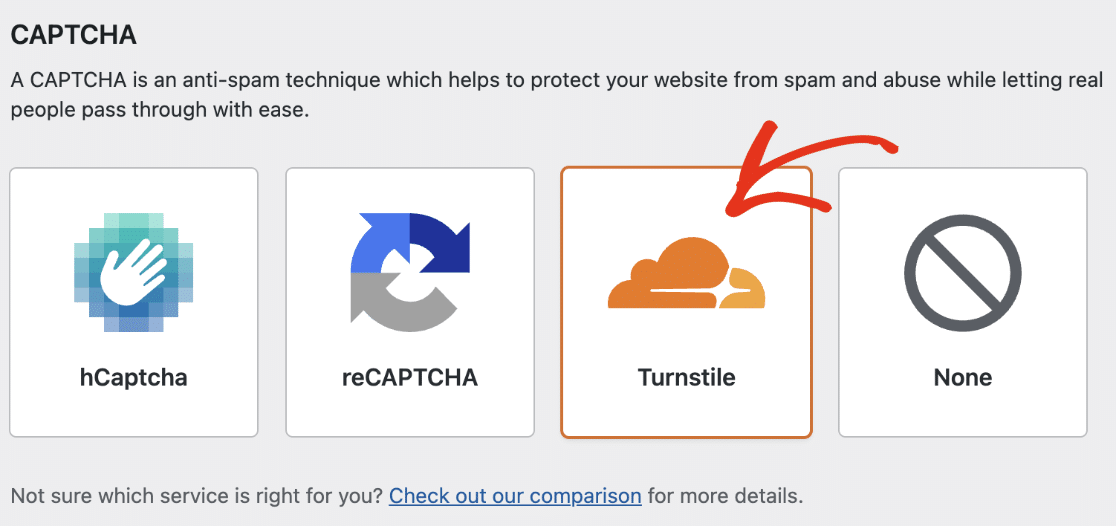
キーを設定したら、どのフォームでも Cloudflare Turnstile を有効にできます。フォームビルダーで、Standard Fields の下にある Turnstile フィールドを選択します。
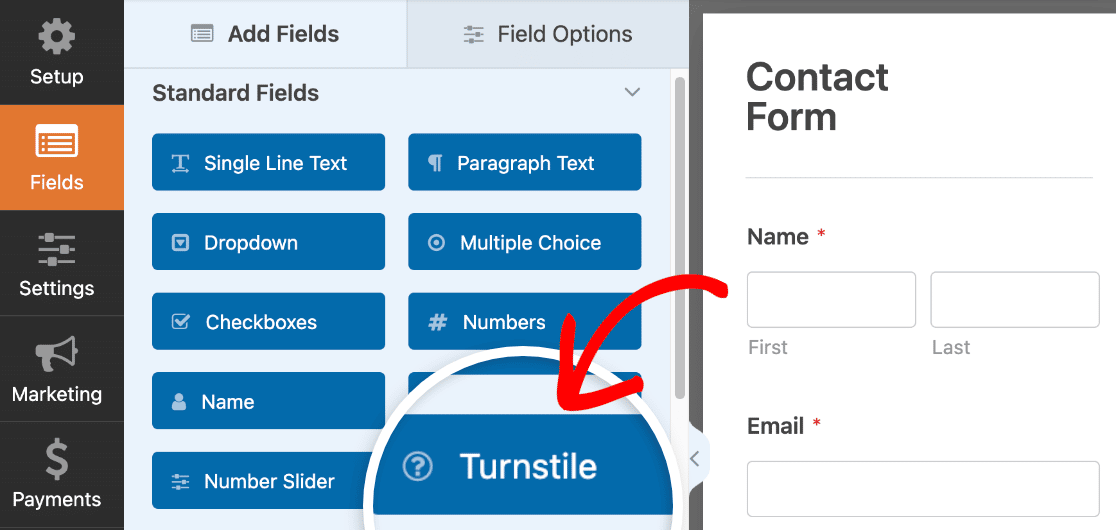
Turnstileバッジはフォームビルダーの右上にあり、Cloudflare Turnstileが有効であることを示します。
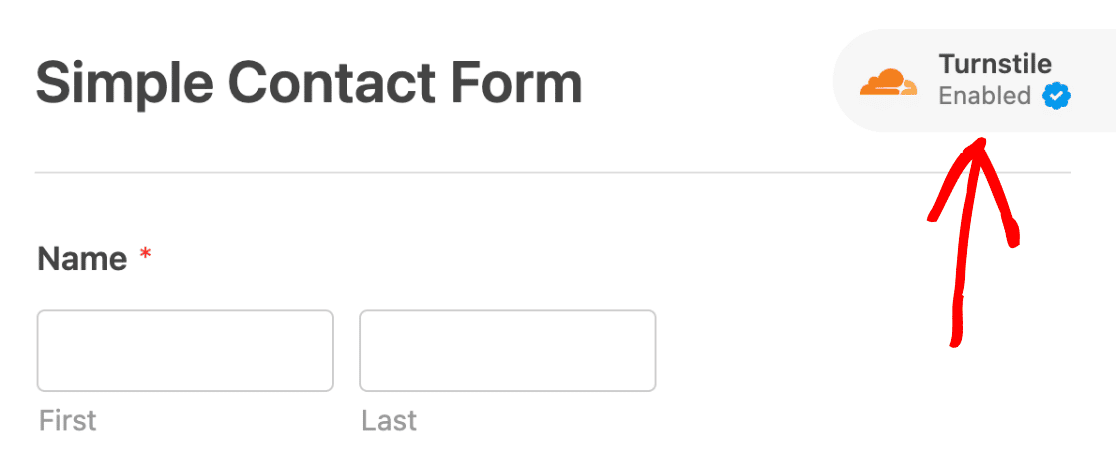
4.アクセシビリティのために音声ベースのCAPTCHAを使う
ビジュアルまたは不可視のCAPTCHAは、多くのWordPressウェブサイトで使用されている傾向がありますが、音声ベースのCAPTCHAはあまり人気がありません。
オーディオCAPTCHAは、ユーザーからのより慎重なインタラクションを要求するため、スパムフォームの送信を防ぐのにかなり役立ちます。
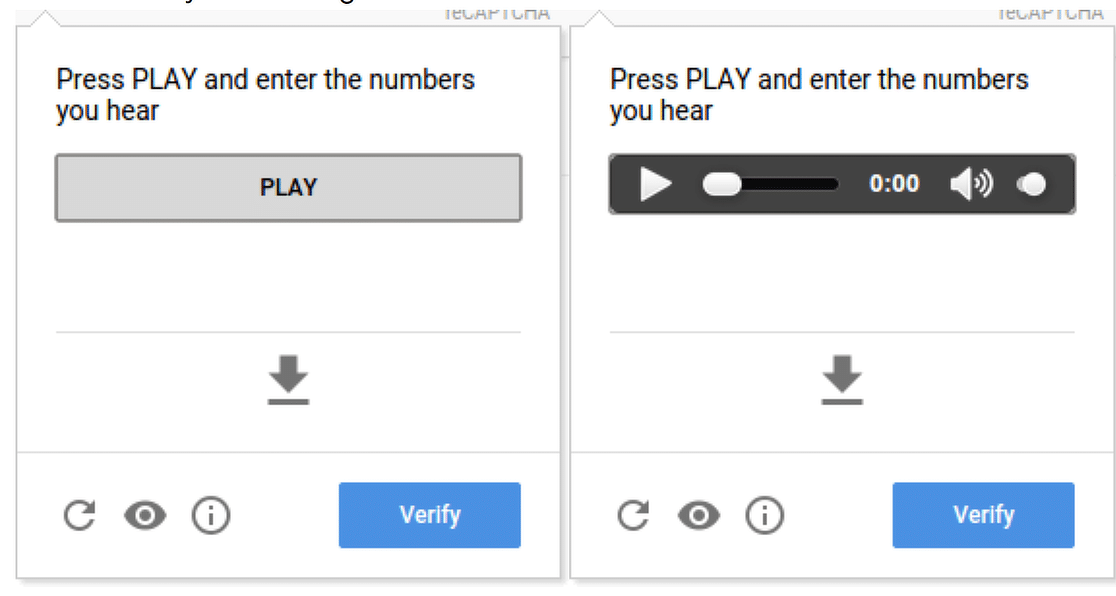
ユーザーは通常、PLAYボタンまたはオーディオコントロールの後にあるテキスト入力ボックスに、聞いた数字を入力する必要があります。
reCAPTCHA v2またはhCAPTCHAを使用してWPFormsで音声ベースのCAPTCHAを簡単に設定し、任意のフォームに追加することができます。
5.メールアドレスの許可リスト/拒否リストの作成
スパムフォームの送信を制限し、質の高いリードを生み出したい企業にとって、WPFormsはエントリーを制限するための多くのオプションを提供します。
これらのオプションの中には、(人間からの)ダミー投稿を制限するために、特定のメールアドレスの許可リスト/拒否リストを作成する機能があります。
- Allowlistは 特定のメールアドレスにのみフォームの送信を許可するもので、従業員(@wpforms.comなど独自ドメインのユーザー)間でフォームを共有するなど、社内での使用に最適です。
- Denylistは 特定のメールアドレス/ドメインをブロックします。例えば、質の高いビジネスリードを獲得するために、@gmail.com、@outlook、@yahoo.comで終わるメールアドレスをブロックすることができます。
許可リスト/拒否リストを作成するには、ビルダーで任意のフォームを開き、Eメールフィールドをクリックし、詳細設定タブに移動し、許可リスト/拒否リストまでスクロールダウンします。
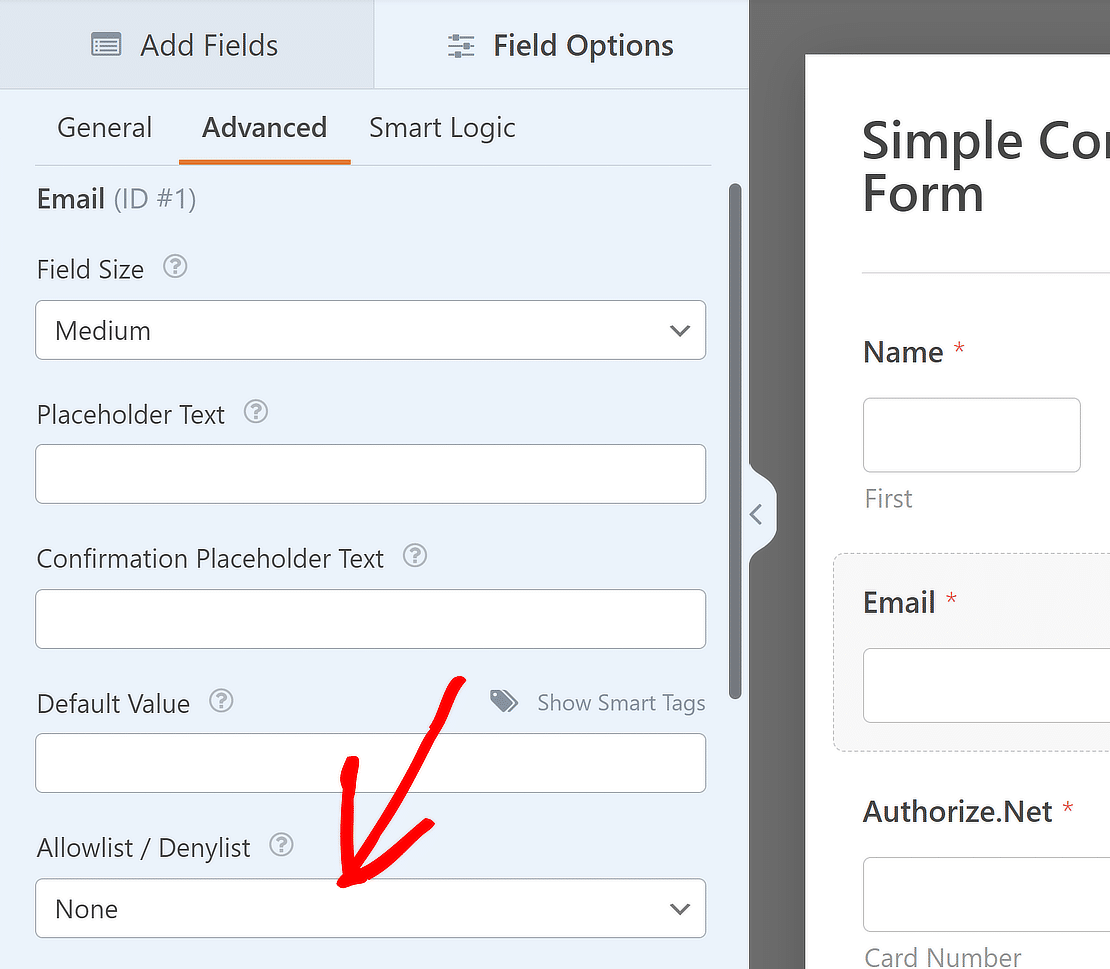
AllowlistまたはDenylistオプションを選択すると、その下にボックスが開きます。ここでは、完全なEメールを入力するか、アスタリスク*を使用して部分一致を作成することができます。
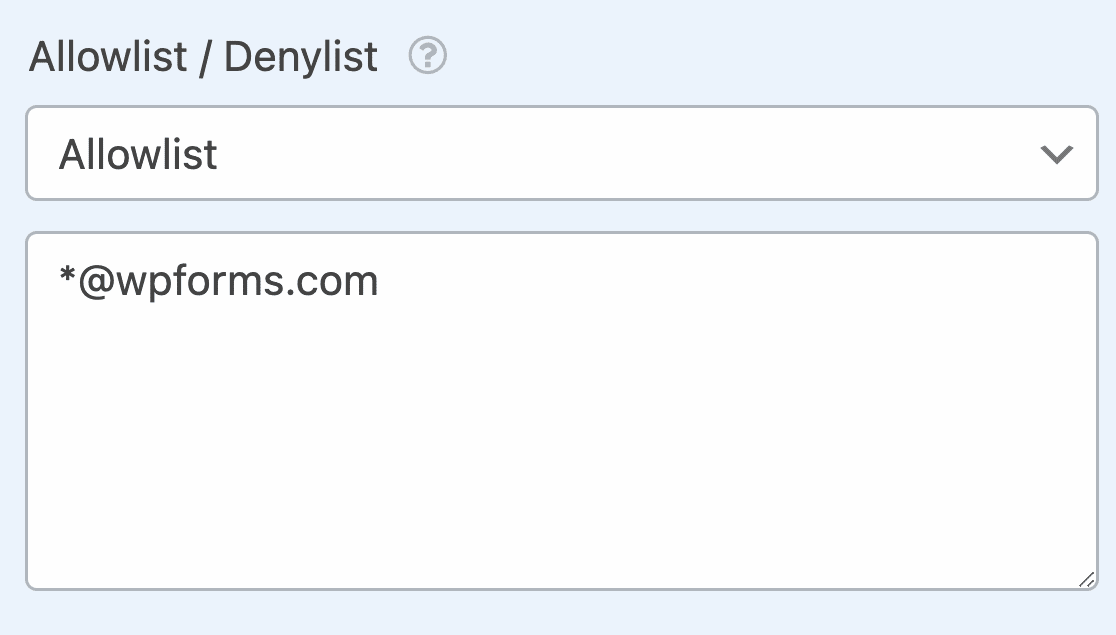
ビジネスのニーズに応じて、この設定を複数のフォーマットで部分一致を作成するように構成することができます。例えば
[email protected]- 特定のメールアドレスをブロックするdummy*- は、"ダミー "で始まるメールアドレスをすべてブロックする。*@email.com- からすべてのメールアドレスをブロックします。email.comドメインa*@email.com- から "a "で始まるメールアドレスをブロックする。email.comドメイン[email protected], [email protected], dummy@*.co.uk- 指定された最初の2つのメールアドレスをブロックし、3つ目のメールアドレスの部分一致を作成する。
追加できるメールや部分一致の数に制限はなく、好きな場所にアスタリスクを付けることができる。
6.国別にフォーム提出を制限する
特定の国/場所へのスパム送信を防ぐための追加のセキュリティ対策として、WPFormsで国フィルターを有効にすることもできます。
これは、あなたのビジネスが特定の地域や国でのみ展開され、関連するリードの獲得に集中したい場合にも役立ちます。
この設定にアクセスするには、フォームビルダーの「設定 " スパム保護とセキュリティ」に進みます。そして国別フィルタを有効にするオプションをオンにしてください。
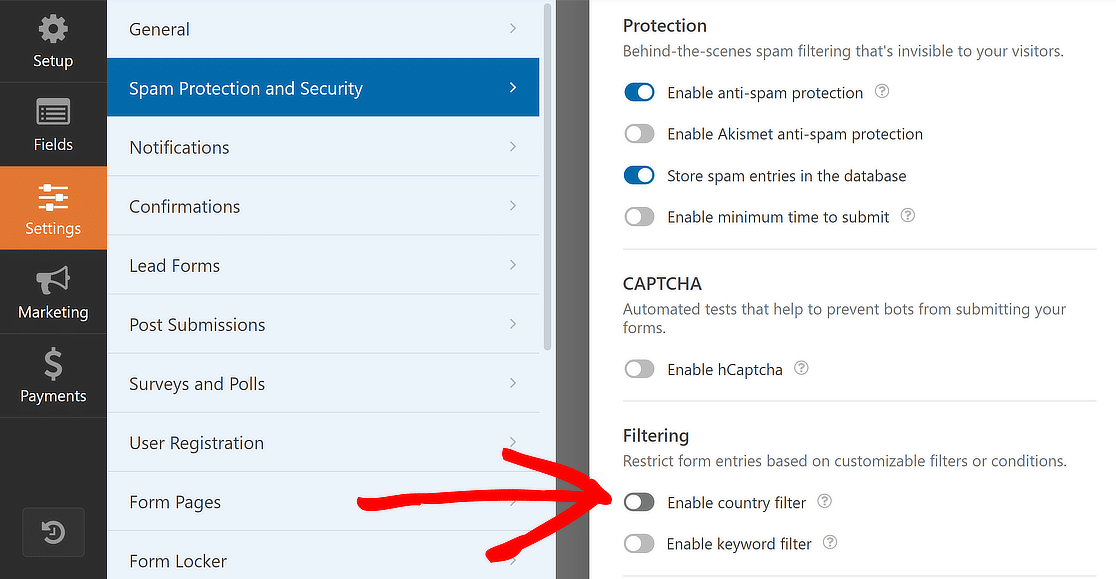
有効化すると、ドロップダウンメニューを使用して、特定の国からの送信を許可または拒否することができます。
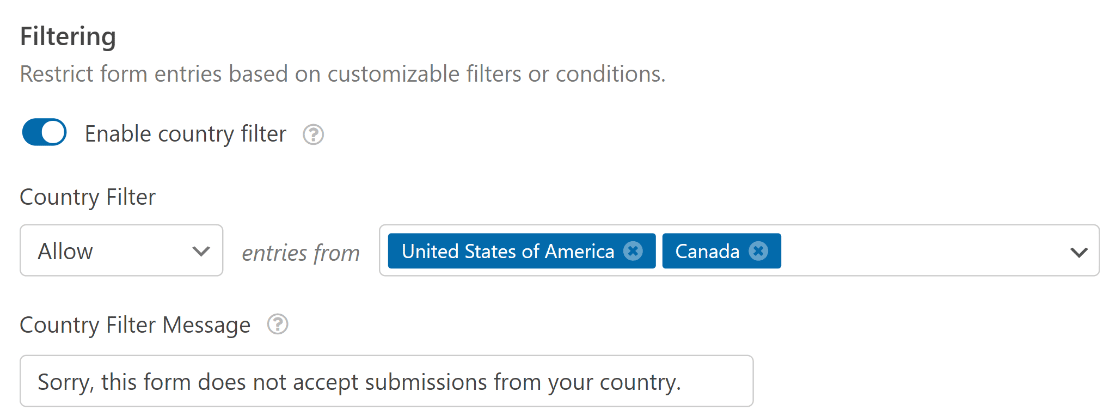
上にあるように、アメリカとカナダからのエントリーのみを許可する国フィルターを作成しました。
7.フォームでキーワードフィルタリングを有効にする
WPFormsは人間の訪問者からのスパム投稿をブロックするためのもう一つの予防策を提供しています:キーワードフィルタオプション。
これは特に、冒涜的な言葉を含むフォームを送信する人がいる場合(大規模なウェブサイトではよくあることです)に便利です。
この設定にアクセスするには、フォームビルダーの設定 " スパム保護とセキュリティに進みます。次に、キーワードフィルタを有効にするオプションをオンに切り替えます。
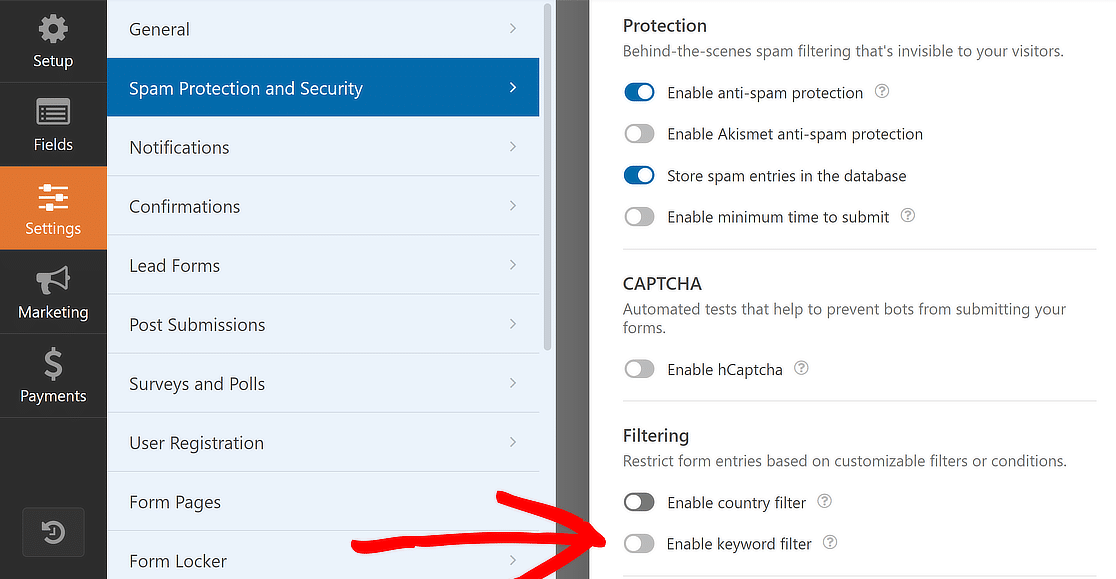
このオプションを有効にすると、その下に新しいボックスが表示され、ブロックしたいキーワードのリストを追加することができます。
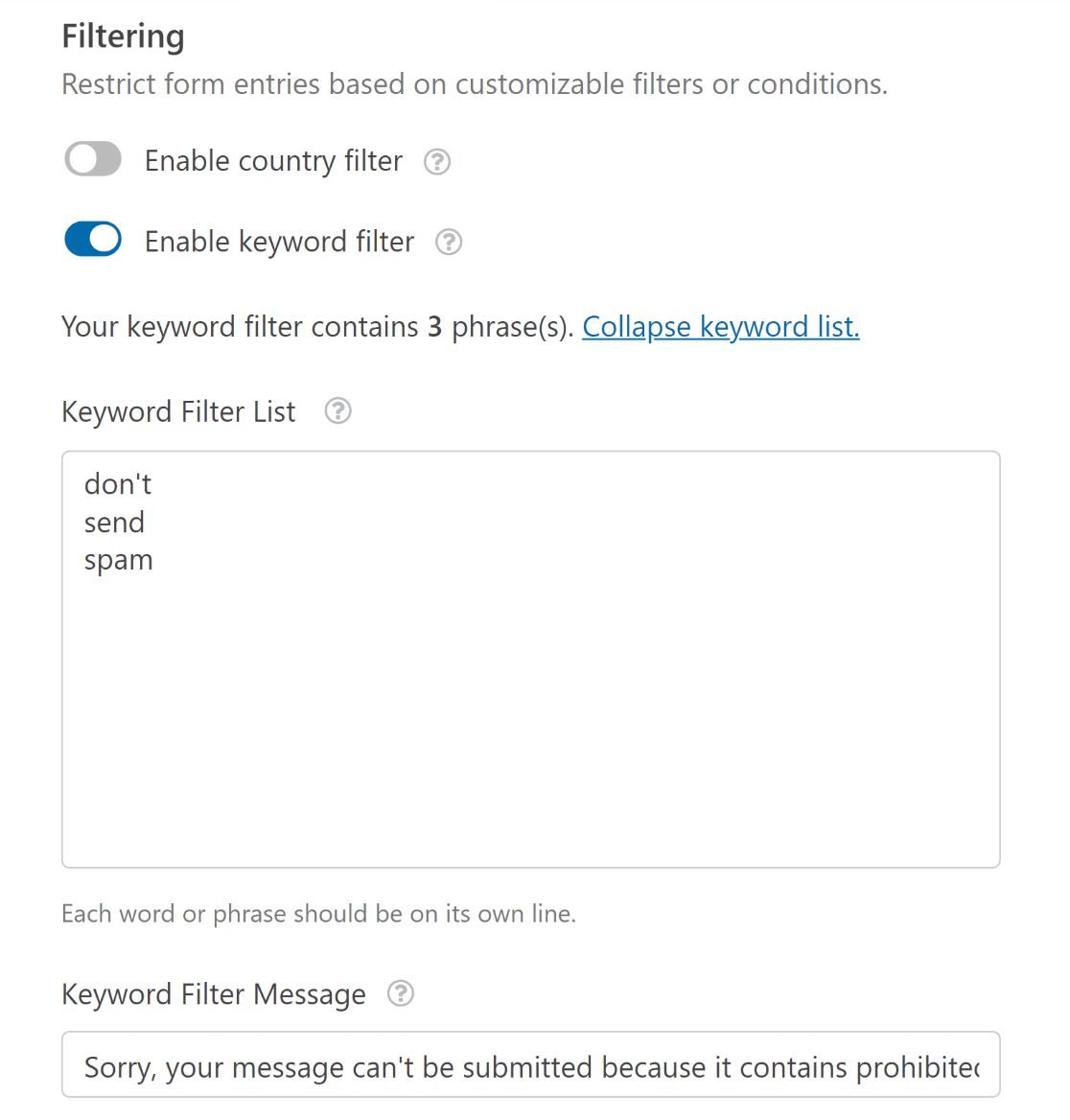
スニペットに追加した単語を含むすべての投稿をブロックしてしまうので、実際のメッセージをブロックしないように具体的に記述してください。
8.フォーム提出に期限を設ける
スパム送信をブロックする他の予防策に加えて、フォーム送信に時間制限を課すこともできます。
これを有効にするには、設定 " スパム対策とセキュリティにアクセスしてください。次に、送信までの最短時間を有効にする オプションをオンに切り替え、それに応じて制限時間を設定します。
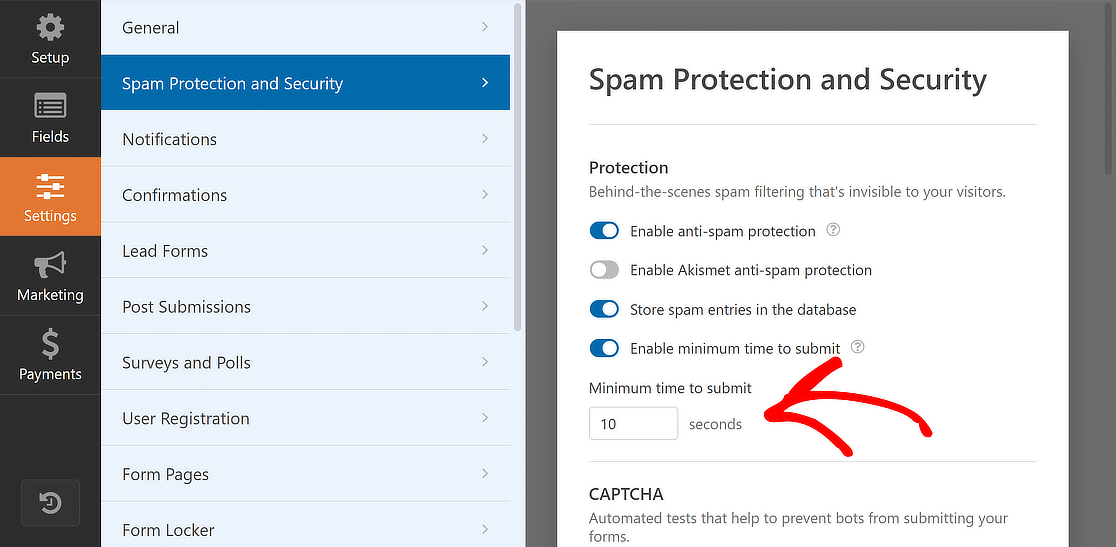
このオプションは、長さが短く、記入に多大な時間を必要としないフォームにのみ有効であることに留意してください。
例えば、コンタクトフォームからのスパム送信が多い場合、フォーム送信に時間制限を設けることができます。
9.WPFormsモダンアンチスパムプロテクションを有効にする
WPFormsにはフォームビルダーに組み込まれた独自のスパム対策があります。スパム対策はデフォルトですべてのフォームに対して有効になっていますが、必要に応じてフォームごとに調整することができます。
設定 " スパム対策とセキュリティ に移動します。そして、最新のスパム対策を有効にするオプションをオンに切り替えます。
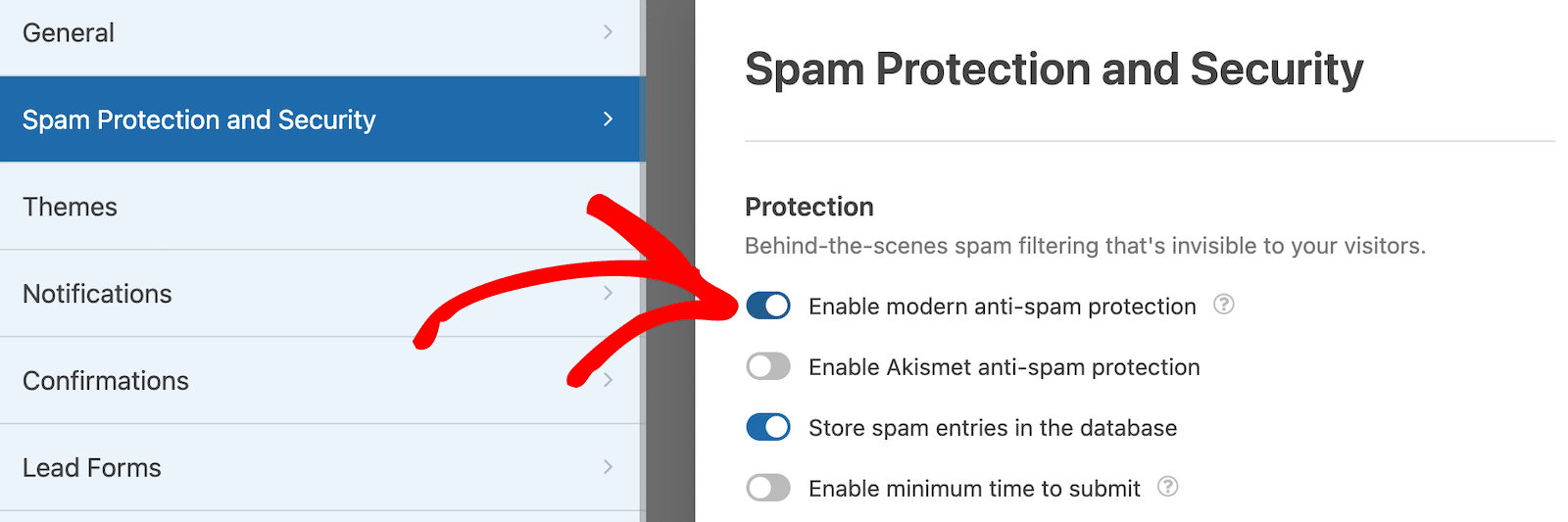
これはバックグラウンドで実行され、スパムのない状態を保つのに役立つが、Captchaのような別の保護レイヤーと併用するのも素晴らしい。
10.フォームをAkismetに接続する
多くの人がAkismetを使ってスパムを防いでいる。偽のエントリーを阻止するために、怪しいフォーム送信を即座に見つけてブロックすることができる。
WPFormsはAkismetとのネイティブ統合により、疑わしいフォーム送信を自動的に識別しブロックします。すごいと思いませんか?
Akismetを有効にするには、まずあなたのサイトでAkismetを設定し、実行する必要があります。Akismetを有効にするためには、まずAkismetをサイト上で動作させておく必要があります。すると、Akismetのスパム対策を有効にするオプションが表示されます。このオプションはAkismetを設定している場合のみ表示されます。
トグルスイッチでAkismetを有効にする。
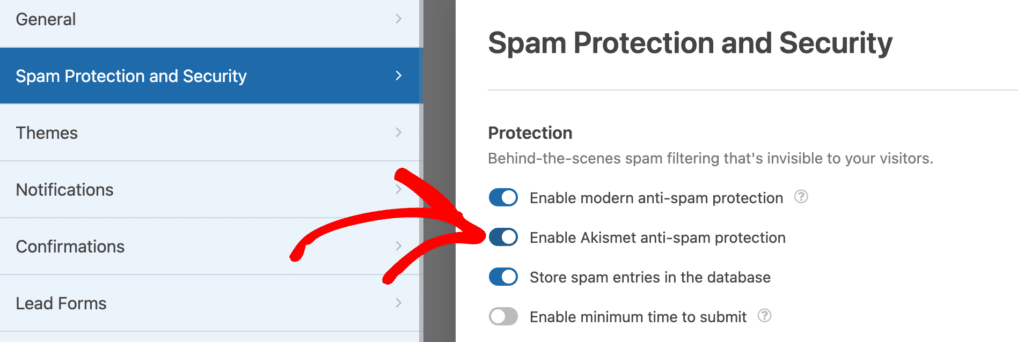
このオプションを使用するには、サイトにAkismetアカウントを接続する必要があることを忘れないでください!
WPFormsのCAPTCHAアクセシビリティオプションに関するFAQ
CAPTCHAのアクセシビリティオプションは、読者の間で人気のあるトピックです。ここでは、CAPTCHAに関するよくある質問にお答えします。
CAPTCHAは508に準拠していますか?
はい、CAPTCHA(Completely Automated Public Turing test to tell Computers and Humans Apart)は、正しく実装すれば508に準拠させることができます。
これは、スクリーン・リーダーを使用する人を含め、障害者がアクセス可能でなければならないことを意味します。コンプライアンス上、CAPTCHAは、視覚障害のあるユーザーのために音声CAPTCHAなどの代替アクセス方法を提供する必要があります。
CAPTCHAはWCAGに準拠していますか?
CAPTCHAは、ユーザーの能力に関係なく、すべてのユーザーがアクセスできるようなオプションが含まれていれば、ウェブコンテンツアクセシビリティガイドライン(WCAG)に準拠することができます。ビジュアルパズルや音声オプションなど、CAPTCHAを完了するための複数の方法を提供することは、アクセシビリティ基準を満たすのに役立ちます。
reCAPTCHAはWCAGに準拠していますか?
GoogleのreCAPTCHAは、様々なユーザーのニーズに対応するため、画像認識や音声CAPTCHAなどの異なる課題を提供することで、WCAG2標準に合わせることができます。アクセシビリティの問題を防ぐには、適切に設定することが不可欠です。
CAPTCHAはセキュリティの脆弱性?
CAPTCHAは、人間のユーザーとボットを区別することで、セキュリティを強化するように設計されています。しかし、CAPTCHA の実装が不十分だと、バイパスされる可能性があり、セキュリティリスクを引き起こす可能性があります。定期的な更新と信頼できるCAPTCHAサービスの選択は、セキュリティを維持する上で非常に重要です。
CAPTCHAは無効にできますか?
はい、CAPTCHAはウェブサイト上で無効にすることができます。しかし、スパムや不正利用を防ぐためには、別のセキュリティ対策が不可欠です。例えばWPFormsはCAPTCHAに依存することなく効果的なスパム対策機能を提供し、ユーザーフレンドリーなエクスペリエンスを提供します。
CAPTCHAなしでフォームスパムを防ぐには?
CAPTCHAなしでフォームスパムを阻止するには、WPFormsの使用を検討してください。WPFormsには、組み込みのスパム保護、時間制限、キーワードフィルター、国フィルター、Akismetのようなスパム防止サービスとの統合機能のようなスパム防止機能が含まれています。これらの方法は効果的で、ユーザーエクスペリエンスを妨げません。
TurnstileはCAPTCHAより優れているか?
Turnstileは、CAPTCHAに代わるもので、スパムから保護しながら、より侵入的でないユーザー体験を提供することを目的としています。CAPTCHAと比較した場合の有効性は、特定のニーズや実装によって異なります。多くの場合、Turnstileの押し付けがましくない性質が、それを好ましい選択にしています。
AIはCAPTCHAを凌駕できるか?
AI技術の進歩に伴い、一部のAIプログラムは特定のタイプのCAPTCHAを解くことができるようになった。しかし、CAPTCHAサービスは進化を続け、より複雑な課題やAIが回避しにくいアルゴリズムを導入している。これは、双方の機能改善の継続的なサイクルである。
次は、なぜあなたのコンタクトフォームのメールがスパムになってしまうのか(+それを修正する方法)を学ぶ
メール配信の問題を解決するには、 WP Mail SMTPプラグインを使用して、適切な認証で適切に設定されたメールサーバー経由でウェブサイトのメールを送信する 方法について、こちらのガイドをご覧ください。
フォームを作る準備はできましたか?最も簡単なWordPressフォームビルダープラグインで今すぐ始めましょう。WPForms Proにはたくさんの無料テンプレートが含まれており、14日間の返金保証がついています。
この記事がお役に立ちましたら、Facebookや TwitterでWordPressの無料チュートリアルやガイドをフォローしてください。